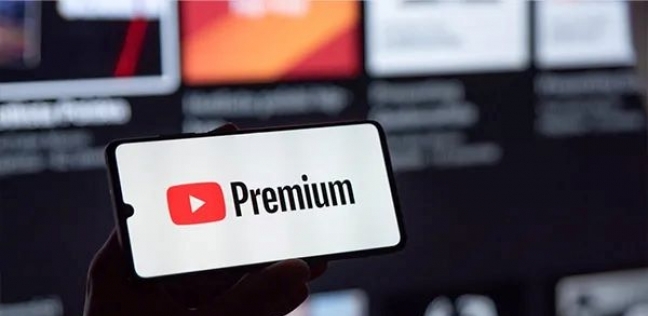منذ أن أتاحت شركة يوتيوب ميزة YouTube Premium لأول مرة، قام الملايين حول العالم بالاشترك في هذه الخاصية، نظرا للمميزات الفريدة التي تقدمها، والتي من بينها تنزيل الفيديوهات دون الاتصال بالإنترنت ولكن أحيانا ما تتعطل هذه الميزة عن العمل، وهناك بعض الحلول البسيطة لإصلاح هذه المشكلة، وفق ما ورد عن موقع «guidingtech».
حل مشكلة عدم تنزيل YouTube Premium للفيديوهات دون اتصال بالإنترنت
هناك بعض الحلول السريعة لإصلاح مشكلة عدم تنزيل YouTube Premium للفيديوهات دون اتصال بالإنترنت، وهي:
– التحقق من اتصال الإنترنت عند تنزيل الفيديو لأول مرة.
– تحقق من حالة اشتراكك في يوتيوب بريميوم.
– تأكد من انك تستخدم YouTube على أخر تحديث تم إصدره.
– إعادة تثبيت YouTube.
– تسجيل الخروج ثم تسجيل الدخول مرة أخرى.
– جرب تحميل الفيديو مرة أخرى.
– أغلق يوتيوب ثم أعد تشغيله مرة أخرى.
التحقق من إعدادات التنزيل
يمكنك التحقق من إعدادت التنزيل في يوتيوب، إذا كنت تحاول تنزيل مقاطع فيديو باستخدام بيانات الجوال، فربما تكون هي العائق في عدم تنزيل الفيديوهات دون اتصال بالإنترنت على يوتيوب بريميوم، وذلك عن طريق:
– افتح تطبيق يوتيوب.
– انقر على أيقونة الملف الشخصي في الزاوية العلوية اليمنى.
– انقر على الإعدادات.
– اختر «الخلفية والتنزيلات».
– أوقف تشغيل خيار «التنزيل عبر Wi-Fi فقط».
التحقق من مساحة التخزين
يجب التحقق من مساحة التخزين لديك في البداية إذا أردت تنزيل الفيديوهات دون اتصال بالإنترنت على YouTube Premium، عن طريق:
– انتقل إلى الإعدادات.
– التخزين أو حول الجهاز.
– التخزين، ثم تحقق من المساحة المتبقية.
مسح ذاكرة التخزين المؤقت
استخدم طريقة مسح ذاكرة التخزين المؤقت ليوتيوب لإصلاح مشكلة عدم تنزيل YouTube Premium للفيديوهات دون اتصال بالإنترنت، عن طريق:
على الآيفون:
– افتح تطبيق الإعدادات.
– انقر على عام.
– تخزين iPhone.
– مرر للأسفل، واختر تطبيق يوتيوب.
– انقر على «إلغاء تحميل التطبيق».
– انقر على «إلغاء تحميل التطبيق» مرة أخرى للتأكيد.
– انقر فوق إعادة تثبيت التطبيق.
على الأندرويد:
– اضغط مطولا على أيقونة تطبيق يوتيوب من الشاشة الرئيسية.
– اختر زر المعلومات.
– بعد الوصول إلى صفحة معلومات التطبيق، انقر على «مسح البيانات».
– حدد مسح ذاكرة التخزين المؤقت ثم انقر فوق موافق للتأكيد.